1:idea下载docker插件
点击 file>settings>plugins>搜索docker下载 如下图

2:准备一台linux安装的docker 阿里云可以,虚拟机也可以,安装很简单可以查看官方文档,这里不多做解释
3:idea远程连接docker
点击 file>settings>docker 如下图
注意我所标记的地方,地址填写docker访问地址,端口2375为固定的,记得服务器需要开放端口,不然连接不上。
连接成功下面会显示:Connection successful; 表示连接成功

连接成功后idea下方会有一个docker窗口,可以镜像和容器进行操作,如下图

以上表示idea已经远程成功连接docker
4:接下来利用idea远程发布springboot项目
1:新建Dockerfile文件,注意文件位置,和文件名称一定不能搞错,文件在项目的根目录下,与src同级
Dokcerfile文件内容
#打包需要用到的jdk
FROM openjdk:8-jdk-alpine
#前面是idea打包的jar包路径,路径不能错, 后面是 添加到docker的jar包名称,可自定义
ADD /target/eureka-server1-0.0.1-SNAPSHOT.jar eureka-server1-0.0.1-SNAPSHOT.jar
#容器的端口映射
EXPOSE 10001 10001
#运行jar命令
ENTRYPOINT ["java","-jar","/eureka-server1-0.0.1-SNAPSHOT.jar"]
Dockerfile文件位置
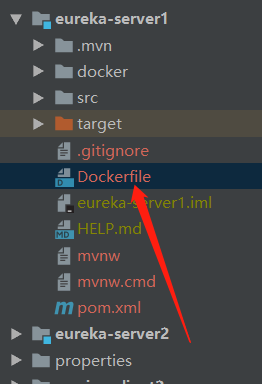
2:项目添加docker运行并上传
2.1:首先点击下图1下拉选择 Edit Configurations
2.2:点击如下图2位置的加号。

3:dockeer参数设置
3.1:下图位置1,表示定义的idea运行docker的自定义项目名称,随意定
3.2:下图位置6,选择当前项目自己新建的Dockerfile文件目录。
3.3:下图位置2,生产的docker镜像名称
3.4:下图位置3,生产的docker容器名称
3.5:下图位置4,生产的docker端口映射配置
3.6:下图位置5,上面填写后,下面这个是自动生成的一个生产容器并且启动的命令,不需要我们修改,然后点击下方 ok

4:运行docker并且上传
4.1:下图位置1,点击packege,进行项目打包。
4.2:下图位置2,项目打包成功后,会在位置2生产一个jar包
4.3:下图位置4,注意Dockerfile文件的位置
4.4:下图位置3,最后下拉选中我们要打包的docker项目,然后点击后面的绿色三角 运行。
4.5:运行成功并成功上传后,idea下方docker窗口可以看到刚刚生成的镜像和运行成功的容器
